Topplösningar för iPhone-uppdatering som fastnat vid verifiering av skärmslinga
Varje gång en iOS-uppdatering släpps klickar många användare förväntansfullt på "Installera nu", men oväntat blir deras iPhone fastnar på "Verifierar uppdatering" gränssnittet och svarar långsamt. Den här processen bör bara ta några sekunder, men den kan leda till en lång väntetid eller till och med ett fullständigt stopp, vilket är ångestframkallande. Speciellt i scenarier där mobiltelefoner behövs akut, till exempel när man ska ut för att navigera, ringa nödkontakter eller installera specifika appar, kommer den här typen av uppdateringsfördröjning utan tvekan att orsaka stora problem. Faktum är att "iPhone fastnar när den verifierar uppdateringar" inte är ett ovanligt fenomen, oftast orsakat av onormala nätverksanslutningar, systemcachefel eller otillräckligt med enhetslagring. Den här artikeln kommer att analysera orsakerna från flera vinklar och ge en serie praktiska och lättanvända lösningar som hjälper dig att snabbt återställa uppdateringsprocessen och förhindra att din telefon fastnar i ett kritiskt steg.
SIDINNEHÅLL:
Del 1. Vad betyder verifiering av uppdatering på iPhone
Under normala omständigheter tar denna verifiering av uppdateringen på iPhone bara några sekunder eller till och med mindre än en minut, varefter den automatiskt hoppar till installationsstadiet.
Men anta att du stöter på problemet med att iPhone fastnar vid verifiering av uppdatering. I så fall betyder det att telefonen kan ha ett fel i detta kritiska steg, till exempel en instabil nätverksanslutning, otillräckligt lagringsutrymme eller systemcachefel, vilket resulterar i att verifieringen inte slutförs smidigt.
Särskilt efter lanseringen av nya versioner av system som iOS 26, i takt med att uppdateringsfilerna blir större och verifieringsmekanismen är strängare, har situationen med iPhone som fastnar vid verifiering av uppdateringar för iOS 26 blivit vanligare. Därför kan förståelsen av innebörden och processen för att verifiera uppdateringar hjälpa oss att mer exakt avgöra varför min iPhone har fastnat vid verifiering av uppdateringar och åtgärda det på ett riktat sätt.
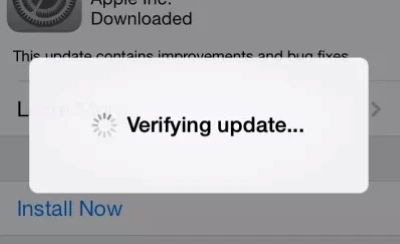
Del 2. Varför har min iPhone fastnat vid verifiering av uppdatering
När du märker att din iPhone har fastnat vid verifiering av uppdatering betyder det att något ovanligt har hänt med din enhet under verifieringsfasen för uppdateringen. Här är några vanliga orsaker som kan hjälpa dig att snabbt avgöra vad problemet är:
• Instabil nätverksanslutning
Verifiering av uppdateringar kräver en anslutning till Apples servrar. Om din Wi-Fi-signal är instabil eller i ett svagt nätverk kan systemet stanna kvar på verifieringsgränssnittet under en längre tid, vilket resulterar i att iPhone-uppdateringen fastnar vid verifiering.
• Skadad uppdateringsfil
Anta att uppdateringspaketet som laddats ner av systemet är ofullständigt eller skadat, även om nedladdningsprocessen verkar smidig. I så fall kommer verifieringsprocessen att misslyckas, vilket resulterar i att verifieringen av uppdateringen på iPhone fastnar. Detta är mer sannolikt att hända när nedladdningar avbryts eller uppdateringar av mobildata används.
• Slut på förvaring
När du verifierar en uppdatering måste du packa upp och ladda uppdateringsfilen tillfälligt. Om du inte har tillräckligt med utrymme kvar på enheten kan du fastna i uppdateringsprocessen, vilket du kan undvika genom att köpa mer lagringsutrymme på iPhone.
• Systemcache eller exceptionella inställningar
Överdriven systemcache, äldre inställningar från versioner eller till och med felaktiga datum- och tidsinställningar kan störa verifieringsprocessen. Denna situation är vanligare bland iPhone-användare som har fastnat med att verifiera uppdateringar.
Att förstå dessa orsaker hjälper dig att fatta mer riktade beslut om rätt åtgärder. Härnäst ska vi undersöka de specifika lösningarna en efter en.
Del 3. Hur man fixar iPhone som fastnat vid verifiering av uppdateringsproblem
När du stöter på en iPhone som fastnar vid verifiering av uppdatering, behöver du inte skynda dig att återställa fabriksinställningarna eller byta ut enheten. Följande metoder är enkla och effektiva och kan användas av de flesta användare för att lösa problemet.
Hård återställning
När systemet tillfälligt har fastnat eller uppdateringsprocessen är onormal är en tvångsomstart ett av de mest direkta sätten att lösa problemet.
• För iPhone 8 och senare: Tryck snabbt och släpp volym upp nyckel, den volymer ned -knappen, tryck sedan på strömknappen och håll den nedtryckt och vänta tills Apple-logotypen visas på skärmen.
• För iPhone 7/7 Plus: Tryck och håll in kraft knappen och volymer ned knappen samtidigt tills du startar om.
• För iPhone 6s och tidigare modeller: Tryck och håll in kraft och Hem knapparna samtidigt tills Apple-logotypen visas.
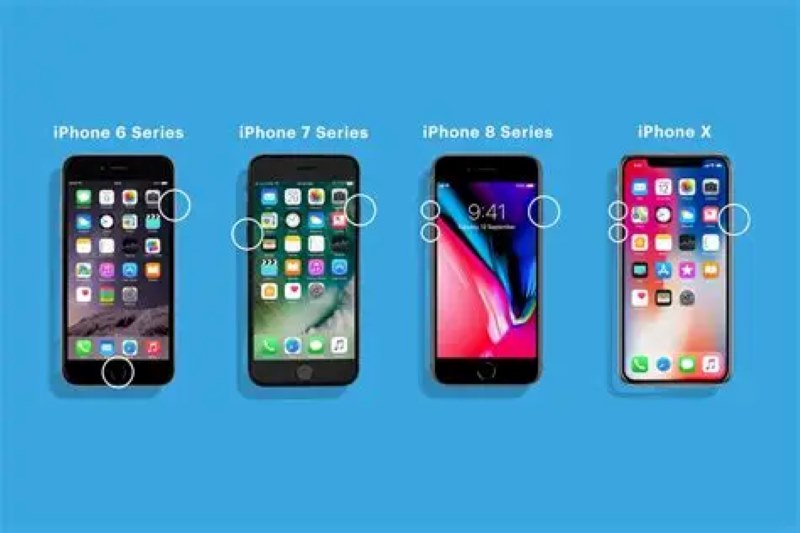
Den här åtgärden brukar rensa hacket under uppdateringsprocessen och ta bort statusen för att verifiera uppdateringen på den fastnade iPhonen. Ibland kan dock viktig data på din telefon raderas. Det rekommenderas att du backup iPhone i förväg, så att även om informationen raderas av misstag kan den enkelt återställas senare.
Ta bort iOS-uppdateringen och ladda ner den igen
Om själva uppdateringsfilen är skadad kommer systemet inte att verifiera, vilket gör att iPhone-uppdateringen fastnar när den verifieras.
Steg 1. Öppet Inställningar> Allmänt> iPhone-lagring.
Steg 2. Rullgardinsmenyn för att hitta iOS-uppdateringsfilen, till exempel iOS 26.
Steg 3. Klicka på Enter och välj Radera uppdatering.
Steg 4. Gå tillbaka till Inställningar> Allmänt> Programuppdateringoch ladda ner och installera uppdateringen igen.
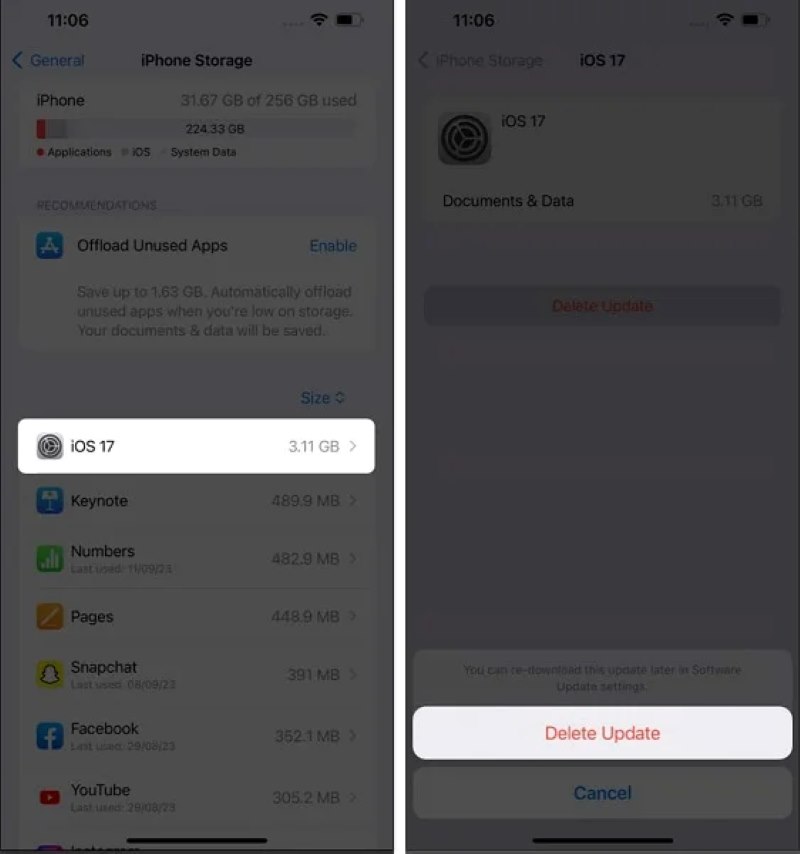
Den här metoden är särskilt användbar för att åtgärda problem relaterade till versioner som iPhone som fastnar vid verifiering av uppdatering iOS 26.
Återställ nätverksinställningar
Nätverksavvikelser är en vanlig orsak till autentiseringsfel, och att återställa nätverksinställningar kan åtgärda ogiltiga DNS-, VPN- eller proxystörningar.
Steg 1. Gå till Inställningar > Allmänt > Överför eller återställ iPhone.
Steg 2. Klicka återställa.
Steg 3. Välja Återställ nätverksinställningar och ange ditt lösenord för att bekräfta. När du är klar, återanslut till Wi-Fi och försök uppdatera igen.
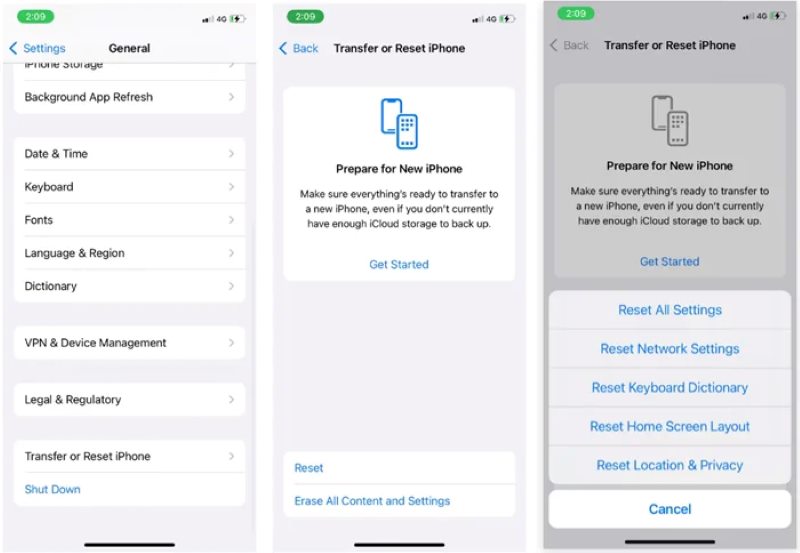
Uppdatera med iTunes
Om verifieringen misslyckas på din telefon kan du försöka uppdatera systemet via iTunes på din dator. Den här metoden kan kringgå mobilautentiseringsmekanismen.
Steg 1. Anslut din iPhone till datorn med en kabel och öppna iTunes eller macOS Finder.
Steg 2. Välj din enhet och klicka Sök efter uppdateringar på sammanfattningssidan.
Steg 3. Om en uppdatering är tillgänglig klickar du på uppdatering knappen. Följ slutligen anvisningarna för att slutföra uppdateringsprocessen.
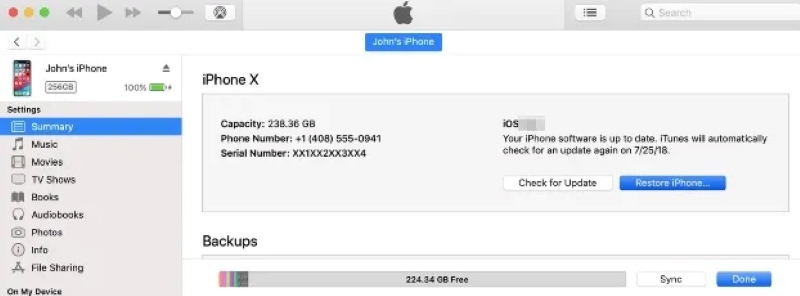
Bästa tredjepartsverktyget
Om föregående metod inte fungerar kan det finnas ett undantag på systemnivå. I nuläget kan du använda ett professionellt verktyg som Apeaksoft iOS System Recovery för djup reparation utan dataförlust.
Bästa iOS-reparationsverktyget utan att förlora data
- Åtgärda systemavvikelser utan att gå in i återställningsläge.
- Stöder åtgärdande av olika problem som iPhone-uppdateringsfördröjning, verifieringsfel, svart skärm etc.
- All data sparas och reparationsprocessen är säker och intakt.
- Kompatibel med alla iPhone-modeller och iOS-versioner, inklusive den senaste iOS 26.

Steg 1. Anslut din iPhone efter att du har kört programvaran och välj iOS-systemåterställning funktionen på huvudsidan.

Steg 2. När du har bekräftat att enhetsinformationen känns igen klickar du på Start och välj Standardläge att reparera. Det här läget kan skydda alla dina data i största möjliga utsträckning. Klicka sedan på Bekräfta.

Steg 3. Beroende på enhetsinformationen kommer systemet att rekommendera ett lämpligt firmwarepaket. Klicka på motsvarande Download knappen till höger.

Steg 4. När nedladdningen är klar klickar du på Nästa och starta reparationen. När reparationen är klar startar enheten om automatiskt och uppdateringsprocessen återupptas smidigt.

Kontakta Apple Support
Om det uppstår problem med enhetens hårdvara eller en djup systemkrasch rekommenderas det att kontakta Apples officiella tekniska support som ett sista steg.
Du kan boka en personlig service via Apples supportwebbplats eller skicka en reparationsbegäran via Apples supportapp.
Slutsats
Möt ett iPhone-uppdatering fastnar vid verifiering betyder inte att din enhet inte fungerar. Om du har provat flera metoder och det fortfarande inte fungerar kan ett professionellt verktyg som Apeaksoft iOS System Recovery kan ge en mer djupgående och säker lösning. Oavsett om du upplever ett problem för första gången eller om du har kämpat med det flera gånger, hoppas vi att den här guiden hjälper dig att ta dig igenom uppdateringen.
Relaterade artiklar
Skärmen på din iPhone är bara svart och det står "iPhone är inte tillgänglig". Här är fyra lösningar för att åtgärda problemet effektivt.
Om din iPhones pekskärm inte fungerar, få inte panik. Här är fem lösningar som hjälper dig att åtgärda problemet effektivt.
Om din iPhone fortsätter att slås på och av upprepade gånger kan det påverka användningen och till och med leda till dataförlust. Läs här för att lära dig möjliga orsaker och praktiska lösningar.
Om din iPhone inte stängs av kan det påverka din upplevelse och göra att batteriet tar slut eller att systemet slutar fungera. Låt oss hjälpa dig att snabbt lösa det.

